
Stable Diffusionの動画生成拡張機能「Deforum」の導入方法を紹介。使い方を簡単に紹介しているほか、動画生成に失敗する場合の対処方法にも触れているので、「Deforum」を導入する際の参考にどうぞ。
目次
Deforumの導入方法
1,Availableタブを開く
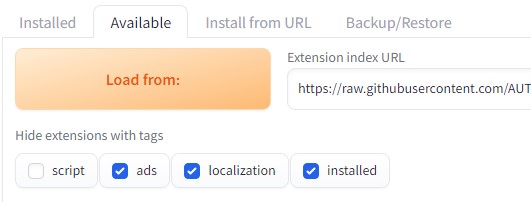
まずはメニューバーから「Extensions」を選択し、「Available」タブを開きましょう。タブを開いたら「Load from」ボタンをクリックしてください。
2,Deforumを探してインストール
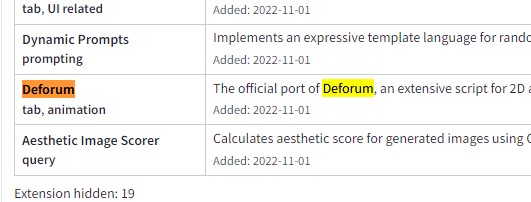
次に「Deforum」を検索してインストールしてください。インストールボタンはテーブルの右端に設置されています。
3,「Apply and restart UI」をクリック
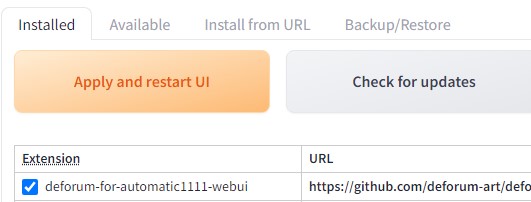
インストールが完了したら「Installed」タブを開き、「Apply and restart UI」をクリックしましょう。クリック後、web UIが再起動します。
4,メニューに「Deforum」が追加された成功
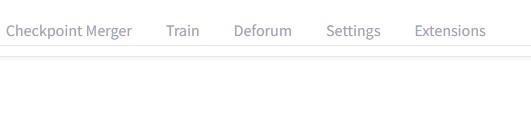
再起動後、メニューに「Deforum」が追加されていたら成功です。
Deforumの使い方
1,「Prompts」に生成したい動画のプロンプトを入力

生成に必要なプロンプトを入力しましょう。行先頭の数字はコマの枚数で、例えば上記の画像であれば、0~30枚目までは”tiny cute bunny~”のプロンプトで生成されます。あらかじめサンプルのプロンプトがセットされているので、お試しで使ってみると面白いかもです。
2,「Generate」で生成開始

プロンプトを入力したら「Generate」ボタンをクリックし、動画の完成を待ちましょう。生成が終わったら、最上部の「Click here after~」をクリックすれば動画のプレビューを閲覧できます。
3,動画をダウンロード
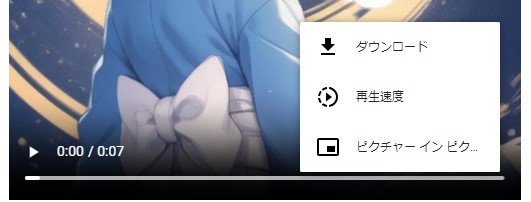
完成した動画は、動画右下のメニューからダウンロードできます。
実際に生成した動画を紹介
フレームごとのプロンプトは全て同じものを入力しています。動画右側の雲がもくもくとミニ羊に変化していくのが面白いですね。少々ブサイクですが…。
動画生成が失敗する時に試してほしいこと
Deforum導入直後、生成が失敗した時に解決できた対処方法を紹介します。必ずしも同じ原因かは分かりませんが参考になれば幸いです。
プロンプトは1行で入力
プロンプトに改行は入れずに1行で入力するようにしてください。普段、プロンプトのジャンルごとに改行する癖があったので、最初は何が原因か分かりませんでした。
webui-user.batにコードを追加
--no-half-vaewebui-user.batに上記のコードを追加しましょう。webui-user.batを右クリック、その他のオプションを表示から編集を選択し、「set COMMANDLINE_ARGS=」の後に追記して保存してください。
まとめ
今回はStable Diffusionの動画生成拡張機能「Deforum」を紹介しました。最近、画像生成よりも動画生成の興味が強くなってきたので、今後も色々試していくつもりです。
今回は以上です。ご拝読ありがとうございました。
自由に動き回りてー

StableDiffusionの画像管理はEagleがおすすめ


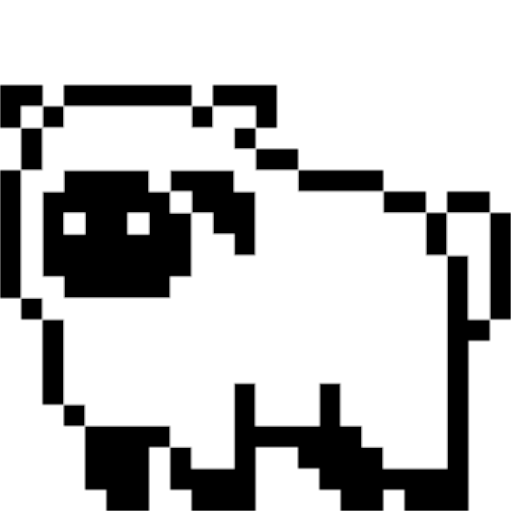 '
'